Pygame python 中的乒乓球游戏
来源:dev.to
2024-12-08 20:22:04
0浏览
收藏
“纵有疾风来,人生不言弃”,这句话送给正在学习文章的朋友们,也希望在阅读本文《Pygame python 中的乒乓球游戏》后,能够真的帮助到大家。我也会在后续的文章中,陆续更新文章相关的技术文章,有好的建议欢迎大家在评论留言,非常感谢!
输入
import pygame import sys
pygame 是我们用来制作游戏的模块。它为我们提供了图形、声音等工具。
sys 是 python 中的一个模块,可以帮助我们与 python 解释器交互。
初始化
pygame.init()
初始化所有 pygame 模块并使其可供使用。
常数
#dimensions width, height=800,600 #frame rate fps=60 #the paddles at the side of ping pong paddle_width, paddle_height=15,90 #the balls radius ball_radius=15 #the color of the ball and paddle white=(255, 255, 255)
- 宽度和高度:游戏窗口的尺寸。 800px 为宽度,600px 为高度
- fps:每秒帧数,控制游戏的速度和流畅度。
- paddle_width、paddle_height:桨叶的尺寸。
- ball_radius:球的半径。
- white:白色的 rgb 值,用于球拍、球和文本。
制作屏幕
screen=pygame.display.set_mode((width,height))
pygame.display.set_caption("ping pong")
您将有一个名为ping pong 的窗口,并指定了宽度和高度
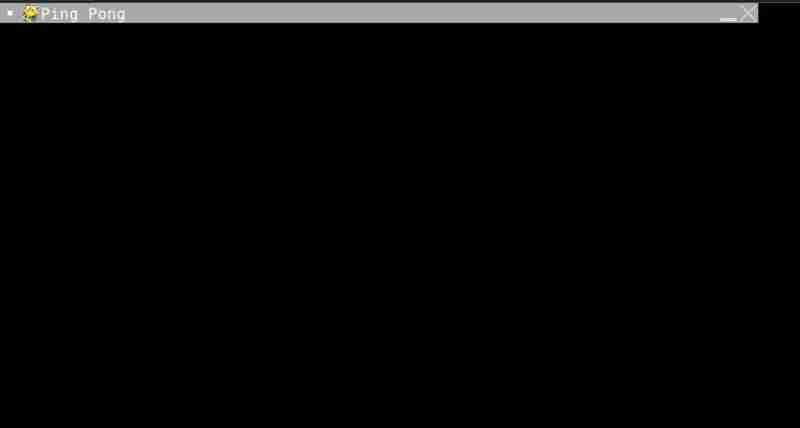
桨和球设置
left_paddle=pygame.rect(50, height//2 - paddle_height //2, paddle_width, paddle_height) right_paddle=pygame.rect(width - 50 - paddle_width, height //2- paddle_height //2, paddle_width, paddle_height) ball=pygame.rect(width //2 - ball_radius, height //2 - ball_radius, ball_raduis *2, ball_radius *2)

在 pygame 中,屏幕的左上角代表坐标 (0,0)。
- pygame.rect:用于在 pygame 中创建矩形(此处用于桨和球)。
pygame.rect(x, y, width, height)
- left_paddle:位于屏幕左侧附近,垂直居中。
pygame.rect(50, height//2 - paddle_height //2, paddle_width, paddle_height)
首先,我们将左桨定位在距左侧 50px 处。
然后我们执行 height//2 - paddle_height //2 因为如果你只执行 height//2 它看起来就像图片中的样子。它从屏幕上下来。为了使其居中,我们这样做 - paddle_height //2
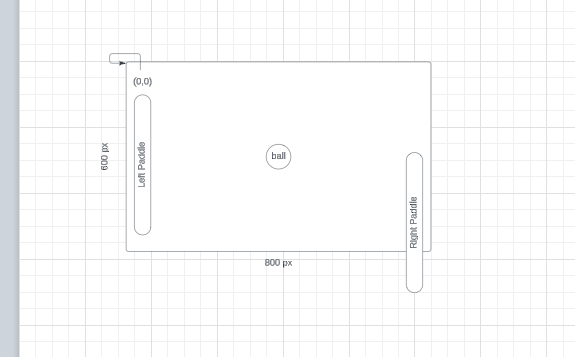
这就是我们为右桨使其居中所做的事情。
- right_paddle:位于屏幕右侧附近,垂直居中。
right_paddle=pygame.rect(width - 50 - paddle_width, height //2- paddle_height //2, paddle_width, paddle_height)
- 球:最初位于屏幕中央。
ball=pygame.rect(width //2 - ball_radius, height //2 - ball_radius, ball_raduis *2, ball_radius *2)
为了使球居中,我们减去半径。
速度
ball_speed_x=7 ball_speed_y=7 paddle_speed=10
ball_speed_x 和 ball_speed_y 控制球的水平和垂直速度。
paddle_speed:控制桨的移动速度。
分数变量
left_score=0 right_score=0 font=pygame.font.sysfont(none,55)
- left_score 和 right_score:跟踪玩家的分数。
- 字体:用于在屏幕上渲染乐谱文本。 none 使用默认字体,55为字体大小。
绘制所有内容的函数
def draw(): screen.fill((0,0,0)) #fill the screen with black pygame.draw.rect(screen, white, left_paddle) pygame.draw.rect(screen, white, right_paddle) pygame.draw.ellipse(screen, white, ball)
- fill((0, 0, 0)):用黑色填充屏幕(rgb:0, 0, 0)。
- pygame.draw.rect:绘制矩形桨。
- pygame.draw.ellipse:将球绘制为圆形(以矩形球为边界)。
画出中心线
pygame.draw.aaline(screen, white, (width //2, 0), (width //2, height))
- 画一条垂直中心线来划分比赛场地。
抽签分数
left_text=font.render(str(left_score),true, white) screen.blit(left_text, (width // 4 - left_text.get_width() // 2, 20)) right_text=font.render(str(right_score), true, white) screen.blit(right_text, (width * 3 // 4 - right_text.get_width() //2, 20))
渲染双方玩家的分数并将其放置在屏幕上。
更新屏幕
pygame.display.flip()
使用最新更改更新显示。
#main game loop while true:
让游戏无限期地运行。
for event in pygame.event.get():
if event.type == pygame.quitt:
pygame.quit()
sys.exit()
这将遍历 pygame 中可能发生的所有事件,如果其中一个事件正在关闭窗口,则退出 pygame 并关闭窗口。
桨控制
#paddle controls keys pygame.key.get_pressed() if keys [pygame.k_w] and left_paddle.top > 0: left_paddle.y-=paddle_speed if keys [pygame.k_s] and left_paddle.bottom < height: left_paddle.y += paddle_speed if keys [pygame.k_up] and right_paddle.top > 0: right_paddle.y -= paddle_speed if keys [pygame.k_down] and right_paddle.bottom < height: right_paddle.y += paddle_speed 66
检测按键:
-
w 和 s:上下移动左桨。
- pygame.k_w 是 w 键
- pygame.k_s 是 s 键
-
向上和向下:上下移动右桨。
- pygame.k_up 是向上键
- pygame.k_down 是向下键
- 包括防止桨移出屏幕的检查。
- left_paddle.top > 0检查桨顶部坐标是否大于 0。检查当您单击 w 时它是否击中屏幕顶部。
- left_paddle.bottom < height 检查桨底部坐标是否大于屏幕高度。检查当您单击 k 时它是否触及屏幕底部。
- right_paddle.top > 0检查桨顶部坐标是否大于 0。检查当您单击向上键时它是否击中屏幕顶部。
- right_paddle.bottom < height 检查桨底部坐标是否大于屏幕高度。检查当您单击向下键时它是否击中屏幕底部。
球运动
ball.x += ball_speed_x ball.y + ball_speed_y
通过将球的速度添加到当前位置来移动球
球与顶壁和底壁碰撞
if ball.top <= 0 or ball.bottom >= height: ball_speed_y=-ball_speed_y
如果球击中屏幕顶部或底部,则反转球的垂直方向
球与桨的碰撞
if ball.colliderect(left_paddle) or ball.colliderect(right_paddle): ball_speed_x = -ball_speed_x
如果球与球拍碰撞,则反转球的水平方向。
评分
995546471438- 如果球出界,则更新得分。
- 将球重置到中心并反转其方向。
定时
pygame.time.clock().tick (fps)
限制游戏运行速度最高为60帧/秒,确保游戏流畅。
完整代码
import pygame
import sys
pygame.init()
# Constants
WIDTH, HEIGHT = 800, 600
FPS = 60
PADDLE_WIDTH, PADDLE_HEIGHT = 15, 90
BALL_RADIUS = 15
WHITE = (255, 255, 255)
# Setup screen
screen = pygame.display.set_mode((WIDTH, HEIGHT))
pygame.display.set_caption("Pong")
# Paddles and ball setup
left_paddle = pygame.Rect(50, HEIGHT // 2 - PADDLE_HEIGHT // 2, PADDLE_WIDTH, PADDLE_HEIGHT)
right_paddle = pygame.Rect(WIDTH - 50 - PADDLE_WIDTH, HEIGHT // 2 - PADDLE_HEIGHT // 2, PADDLE_WIDTH, PADDLE_HEIGHT)
ball = pygame.Rect(WIDTH // 2 - BALL_RADIUS, HEIGHT // 2 - BALL_RADIUS, BALL_RADIUS * 2, BALL_RADIUS * 2)
# Speeds
ball_speed_x = 7
ball_speed_y = 7
paddle_speed = 10
# Score variables
left_score = 0
right_score = 0
font = pygame.font.SysFont(None, 55)
# Function to draw everything
def draw():
screen.fill((0, 0, 0)) # Fill screen with black
pygame.draw.rect(screen, WHITE, left_paddle)
pygame.draw.rect(screen, WHITE, right_paddle)
pygame.draw.ellipse(screen, WHITE, ball)
# Draw the center line
pygame.draw.aaline(screen, WHITE, (WIDTH // 2, 0), (WIDTH // 2, HEIGHT))
# Draw scores
left_text = font.render(str(left_score), True, WHITE)
screen.blit(left_text, (WIDTH // 4 - left_text.get_width() // 2, 20))
right_text = font.render(str(right_score), True, WHITE)
screen.blit(right_text, (WIDTH * 3 // 4 - right_text.get_width() // 2, 20))
pygame.display.flip()
# Main game loop
while True:
for event in pygame.event.get():
if event.type == pygame.QUIT:
pygame.quit()
sys.exit()
# Paddle controls
keys = pygame.key.get_pressed()
if keys[pygame.K_w] and left_paddle.top > 0:
left_paddle.y -= paddle_speed
if keys[pygame.K_s] and left_paddle.bottom < HEIGHT:
left_paddle.y += paddle_speed
if keys[pygame.K_UP] and right_paddle.top > 0:
right_paddle.y -= paddle_speed
if keys[pygame.K_DOWN] and right_paddle.bottom < HEIGHT:
right_paddle.y += paddle_speed
# Ball movement
ball.x += ball_speed_x
ball.y += ball_speed_y
# Ball collision with top and bottom walls
if ball.top <= 0 or ball.bottom >= HEIGHT:
ball_speed_y = -ball_speed_y
# Ball collision with paddles
if ball.colliderect(left_paddle) or ball.colliderect(right_paddle):
ball_speed_x = -ball_speed_x
# Scoring
if ball.left <= 0:
right_score += 1
ball = pygame.Rect(WIDTH // 2 - BALL_RADIUS, HEIGHT // 2 - BALL_RADIUS, BALL_RADIUS * 2, BALL_RADIUS * 2)
ball_speed_x = -ball_speed_x
if ball.right >= WIDTH:
left_score += 1
ball = pygame.Rect(WIDTH // 2 - BALL_RADIUS, HEIGHT // 2 - BALL_RADIUS, BALL_RADIUS * 2, BALL_RADIUS * 2)
ball_speed_x = -ball_speed_x
draw()
pygame.time.Clock().tick(FPS)
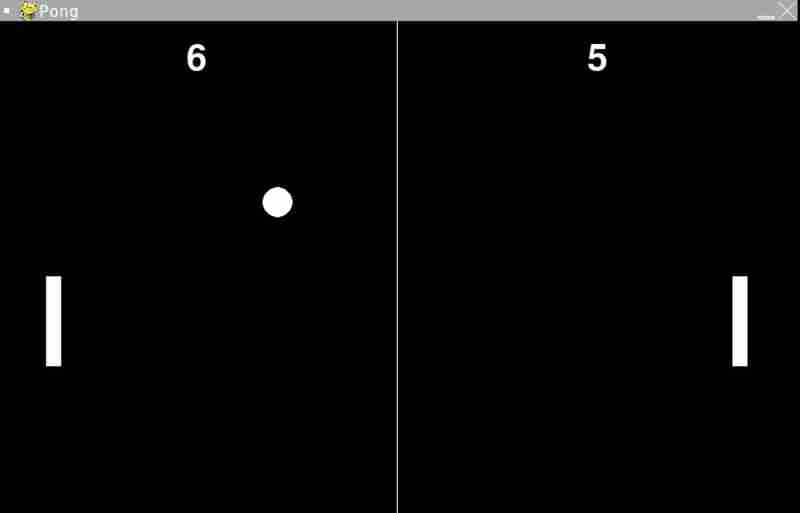
以上就是《Pygame python 中的乒乓球游戏》的详细内容,更多关于的资料请关注golang学习网公众号!
版本声明
本文转载于:dev.to 如有侵犯,请联系study_golang@163.com删除
 如何用 CSS 混合模式实现盖章透明效果?
如何用 CSS 混合模式实现盖章透明效果?
- 上一篇
- 如何用 CSS 混合模式实现盖章透明效果?

- 下一篇
- 高并发场景下如何高效处理单操作的并行处理?
查看更多
最新文章
-

- 文章 · python教程 | 4小时前 |
- Python如何重命名数据列名?columns教程
- 165浏览 收藏
-

- 文章 · python教程 | 4小时前 |
- 异步Python机器人如何非阻塞运行?
- 216浏览 收藏
-

- 文章 · python教程 | 5小时前 |
- Python排序忽略大小写技巧详解
- 325浏览 收藏
-

- 文章 · python教程 | 5小时前 |
- Python列表引用与复制技巧
- 300浏览 收藏
-

- 文章 · python教程 | 5小时前 | 数据处理 流处理 PythonAPI PyFlink ApacheFlink
- PyFlink是什么?Python与Flink结合解析
- 385浏览 收藏
-

- 文章 · python教程 | 6小时前 | sdk 邮件API requests库 smtplib Python邮件发送
- Python发送邮件API调用方法详解
- 165浏览 收藏
-

- 文章 · python教程 | 6小时前 |
- Pandasmerge_asof快速匹配最近时间数据
- 254浏览 收藏
-

- 文章 · python教程 | 7小时前 |
- 列表推导式与生成器表达式区别解析
- 427浏览 收藏
-

- 文章 · python教程 | 7小时前 |
- Pythonopen函数使用技巧详解
- 149浏览 收藏
-

- 文章 · python教程 | 7小时前 |
- Python合并多个列表的几种方法
- 190浏览 收藏
查看更多
课程推荐
-

- 前端进阶之JavaScript设计模式
- 设计模式是开发人员在软件开发过程中面临一般问题时的解决方案,代表了最佳的实践。本课程的主打内容包括JS常见设计模式以及具体应用场景,打造一站式知识长龙服务,适合有JS基础的同学学习。
- 543次学习
-

- GO语言核心编程课程
- 本课程采用真实案例,全面具体可落地,从理论到实践,一步一步将GO核心编程技术、编程思想、底层实现融会贯通,使学习者贴近时代脉搏,做IT互联网时代的弄潮儿。
- 516次学习
-

- 简单聊聊mysql8与网络通信
- 如有问题加微信:Le-studyg;在课程中,我们将首先介绍MySQL8的新特性,包括性能优化、安全增强、新数据类型等,帮助学生快速熟悉MySQL8的最新功能。接着,我们将深入解析MySQL的网络通信机制,包括协议、连接管理、数据传输等,让
- 500次学习
-

- JavaScript正则表达式基础与实战
- 在任何一门编程语言中,正则表达式,都是一项重要的知识,它提供了高效的字符串匹配与捕获机制,可以极大的简化程序设计。
- 487次学习
-

- 从零制作响应式网站—Grid布局
- 本系列教程将展示从零制作一个假想的网络科技公司官网,分为导航,轮播,关于我们,成功案例,服务流程,团队介绍,数据部分,公司动态,底部信息等内容区块。网站整体采用CSSGrid布局,支持响应式,有流畅过渡和展现动画。
- 485次学习
查看更多
AI推荐
-

- ChatExcel酷表
- ChatExcel酷表是由北京大学团队打造的Excel聊天机器人,用自然语言操控表格,简化数据处理,告别繁琐操作,提升工作效率!适用于学生、上班族及政府人员。
- 3193次使用
-

- Any绘本
- 探索Any绘本(anypicturebook.com/zh),一款开源免费的AI绘本创作工具,基于Google Gemini与Flux AI模型,让您轻松创作个性化绘本。适用于家庭、教育、创作等多种场景,零门槛,高自由度,技术透明,本地可控。
- 3405次使用
-

- 可赞AI
- 可赞AI,AI驱动的办公可视化智能工具,助您轻松实现文本与可视化元素高效转化。无论是智能文档生成、多格式文本解析,还是一键生成专业图表、脑图、知识卡片,可赞AI都能让信息处理更清晰高效。覆盖数据汇报、会议纪要、内容营销等全场景,大幅提升办公效率,降低专业门槛,是您提升工作效率的得力助手。
- 3436次使用
-

- 星月写作
- 星月写作是国内首款聚焦中文网络小说创作的AI辅助工具,解决网文作者从构思到变现的全流程痛点。AI扫榜、专属模板、全链路适配,助力新人快速上手,资深作者效率倍增。
- 4543次使用
-

- MagicLight
- MagicLight.ai是全球首款叙事驱动型AI动画视频创作平台,专注于解决从故事想法到完整动画的全流程痛点。它通过自研AI模型,保障角色、风格、场景高度一致性,让零动画经验者也能高效产出专业级叙事内容。广泛适用于独立创作者、动画工作室、教育机构及企业营销,助您轻松实现创意落地与商业化。
- 3814次使用
查看更多
相关文章
-
- Flask框架安装技巧:让你的开发更高效
- 2024-01-03 501浏览
-
- Django框架中的并发处理技巧
- 2024-01-22 501浏览
-
- 提升Python包下载速度的方法——正确配置pip的国内源
- 2024-01-17 501浏览
-
- Python与C++:哪个编程语言更适合初学者?
- 2024-03-25 501浏览
-
- 品牌建设技巧
- 2024-04-06 501浏览





